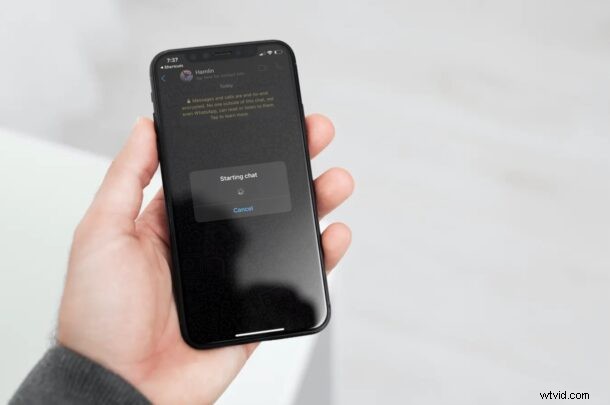
Czy kiedykolwiek chciałeś szybko wysłać wiadomość przez WhatsApp na losowy numer telefonu, którego nie dodałeś do swoich kontaktów? A może chcesz po prostu wysłać ten tekst przez WhatsApp bez dodawania go do kontaktów? Z przyjemnością dowiesz się, że jest to możliwe, z pewnym obejściem, dzięki starej dobrej aplikacji Skróty na iPhone'a i iPada.
Domyślnie WhatsApp zmusza użytkowników do dodania kogoś do listy kontaktów, zanim będą mogli rozpocząć z nimi rozmowę z aplikacji, czy to wysyłając wiadomości, czy dzwoniąc. Może to być frustrujące, jeśli chcesz szybko wysłać SMS-a do nieznajomego w sprawie swoich zapytań, po prostu próbujesz coś sprzedać lub po prostu angażujesz się w szybką rozmowę z kimś, kogo nie masz zamiaru dodawać do swoich kontaktów. W niektórych przypadkach możesz przypisać losową nazwę do kontaktu, co ostatecznie zaśmieci twoją listę niechcianymi danymi i informacjami kontaktowymi, których nie chcesz zachować. Jednak ten konkretny skrót na iOS ułatwia ten proces, umożliwiając utworzenie nowego czatu WhatsApp z samym numerem telefonu.
Jak wysyłać wiadomości tekstowe WhatsApp bez zapisywania danych kontaktów na iPhonie i iPadzie
Aplikacja Skróty jest preinstalowana na iOS 13, iPadOS 13 i nowszych, ale jeśli na Twoim urządzeniu nadal działa iOS 12, możesz ją pobrać z App Store. Starsze wersje nie są obsługiwane. Zanim przejdziesz dalej, musisz skonfigurować urządzenie tak, aby umożliwiało instalację skrótów innych firm, o których możesz dowiedzieć się więcej. Po zakończeniu wykonaj następujące czynności:
- Przejdź do tego linku i dotknij „Pobierz skrót”, aby pobrać skrót na iOS.
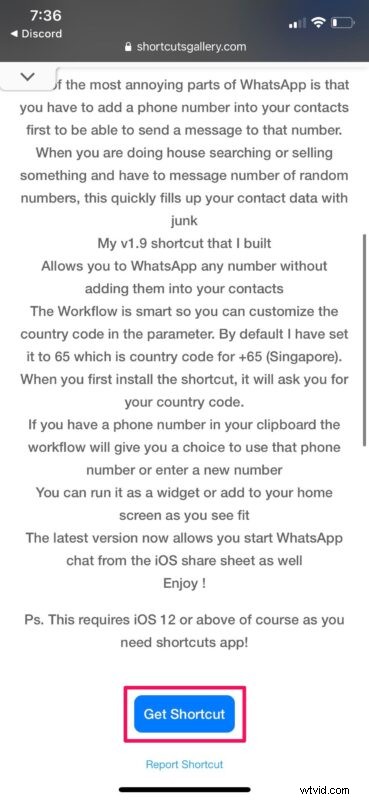
- Spowoduje to uruchomienie aplikacji Skróty na Twoim urządzeniu i wyświetlenie listy wszystkich czynności, które będą wykonywane przez ten skrót. Przewiń w dół na sam dół i dotknij „Dodaj niezaufany skrót”, aby zainstalować go na swoim urządzeniu.
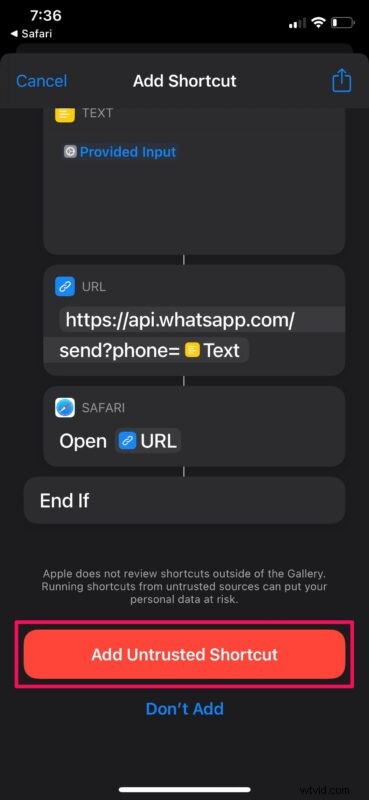
- Teraz zostaniesz poproszony o skonfigurowanie tego skrótu poprzez przypisanie domyślnego kodu kraju. W zależności od miejsca zamieszkania, wpisz kod kraju bez znaku „+” i dotknij „Gotowe”.
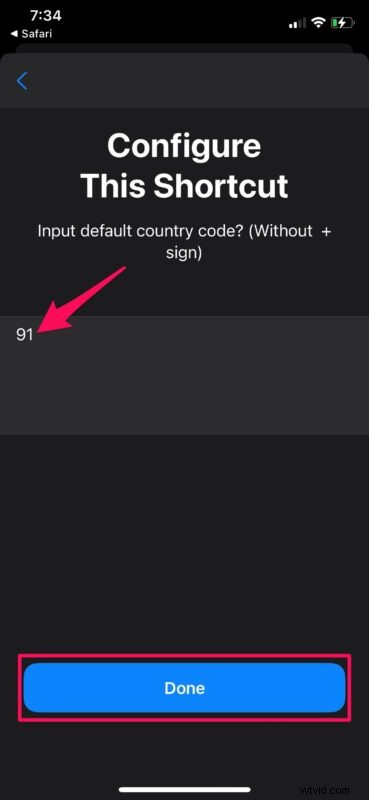
- Następnie przejdź do sekcji Moje skróty, aby znaleźć właśnie zainstalowany skrót. Stuknij w skrót „Otwórz w WhatsApp”, jak pokazano poniżej.
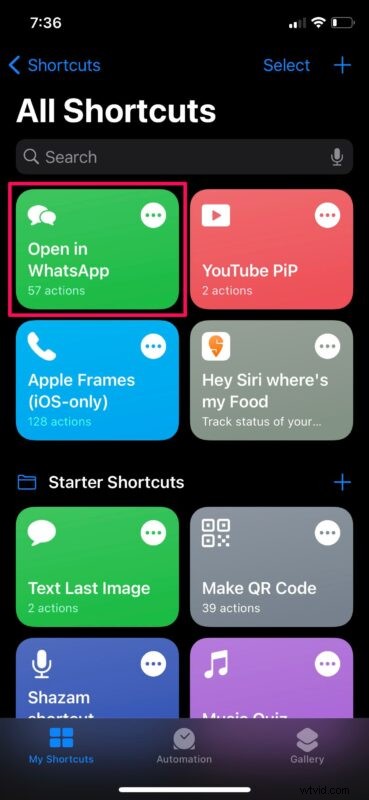
- U góry ekranu pojawi się wyskakujące okienko. Tutaj wpisz lub wklej numer telefonu ze schowka i dotknij „Gotowe”.
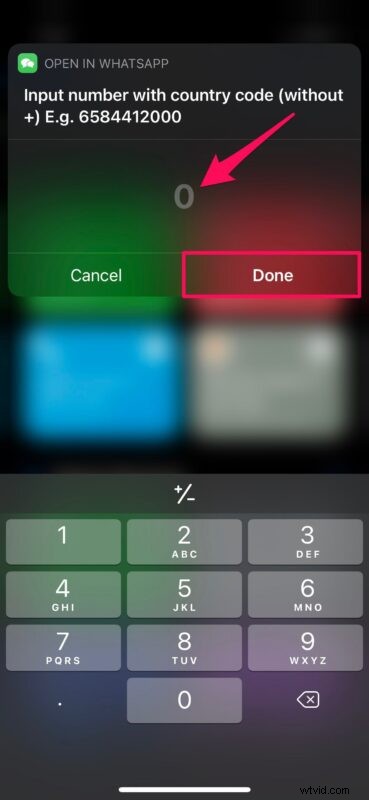
- Spowoduje to uruchomienie WhatsApp i rozpoczęcie nowego czatu z kontem powiązanym z wpisanym numerem telefonu.
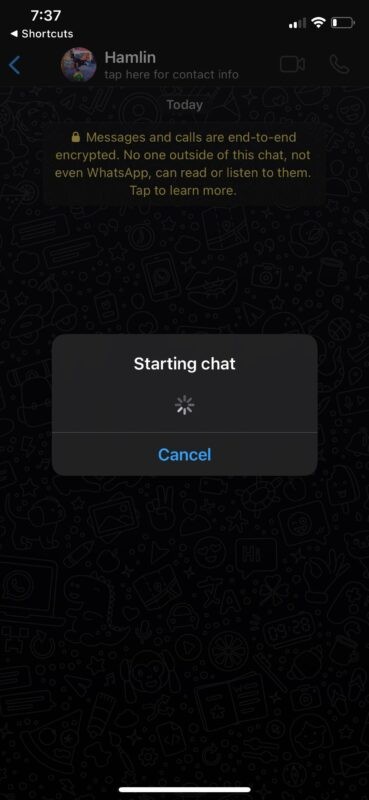
Proszę bardzo. Jak widać, ten skrót bardzo ułatwia rozpoczęcie rozmów WhatsApp z nieznajomymi i bez konieczności zapisywania ich danych kontaktowych na urządzeniu.
Oczywiście nie trzeba dodawać, że z numerem telefonu musi być powiązane konto WhatsApp, aby można było otworzyć nową rozmowę w aplikacji. Jeśli nie, skrót po prostu nie będzie w stanie ukończyć operacji po uruchomieniu.
Kod kraju, który ustawisz jako domyślny, zostanie użyty, jeśli wpiszesz numer telefonu bez kodu kraju. Jeśli jednak próbujesz rozpocząć rozmowę z kimś, kto mieszka w innym kraju, musisz ręcznie wprowadzić konkretny kod kraju bez znaku „+” dla skrótu, aby otworzyć nowy czat WhatsApp.
To tylko jeden ze sposobów na rozpoczęcie nowego czatu WhatsApp bez dodawania kogoś do listy kontaktów. Możesz też zrobić to bezpośrednio z WhatsApp, wyłączając dostęp do kontaktów dla aplikacji, a następnie korzystając z opcji rozpoczęcia nowego czatu. Nie byłoby to jednak idealne rozwiązanie dla wielu użytkowników, ponieważ rozpoczęcie nowych rozmów z kontaktami stałoby się znacznie trudniejsze.
Mamy nadzieję, że udało Ci się skorzystać z tego skrótu, aby bez żadnych problemów wysyłać SMS-y do losowych użytkowników WhatsApp. Jakie jest twoje ogólne podejście do tego sprytnego skrótu innej firmy? Czy zainstalowałeś jakieś inne skróty na swoim urządzeniu? Podziel się swoimi doświadczeniami i zostaw swoją cenną opinię w sekcji komentarzy poniżej.
